win7怎么设置gif壁纸?win7设置动态桌面壁纸的方法
更新日期:2023-08-25 17:02:33
来源:转载
手机扫码继续观看

一般情况下,win7系统设置的壁纸都静态的,时间久了,追求个性化的用户觉得没趣,想要设置一个gif壁纸。GIF格式的图片能动,所以设置为壁纸之后会非常好看。win7旗舰版系统下怎么设置gif壁纸?接下来一起看看具体操作方法。
具体步骤如下:
1、右击桌面空白处,选择“个性化”,进入个性化窗口;

2、点击“桌面背景”进入,按住Ctrl键不放进行选择图片。(一定要按住Ctrl键,不然不能选择多张图片);
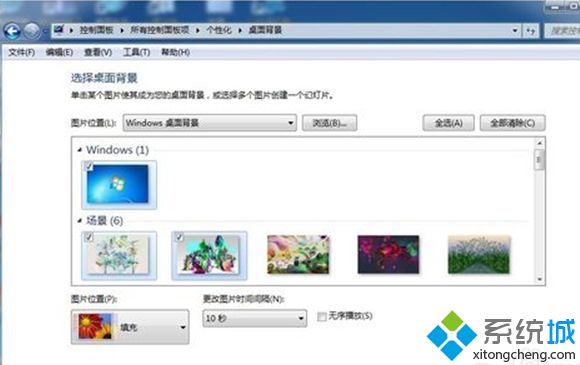
3、另外也可点击图片位置上的“浏览‘’,先择你喜欢的图片(可以是网上下的,也可以是自己拍摄的);

4、更改图片转换时间(从10秒到1天不等的时间档供选择)。最后点击“保存修改”。
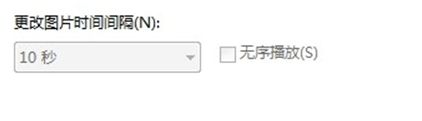
把自己的win7系统电脑打造更个性化,直接参考教程设置,简单有趣的操作方法。
该文章是否有帮助到您?
常见问题
- monterey12.1正式版无法检测更新详情0次
- zui13更新计划详细介绍0次
- 优麒麟u盘安装详细教程0次
- 优麒麟和银河麒麟区别详细介绍0次
- monterey屏幕镜像使用教程0次
- monterey关闭sip教程0次
- 优麒麟操作系统详细评测0次
- monterey支持多设备互动吗详情0次
- 优麒麟中文设置教程0次
- monterey和bigsur区别详细介绍0次
系统下载排行
周
月
其他人正在下载
更多
安卓下载
更多
手机上观看
![]() 扫码手机上观看
扫码手机上观看
下一个:
U盘重装视频










